
Sadržaj:
- Autor John Day [email protected].
- Public 2024-01-30 09:32.
- Zadnja promjena 2025-01-23 14:47.


Bok, moje ime je Jakob. Alergičan sam na grinje kućne prašine i imam astmu. Ovo je inspiracija za ovaj projekt. Za moju prvu godinu MCT -a dobili smo zadatak napraviti projekt od nule koristeći svo znanje koje smo stekli ove godine.
Odlučio sam napraviti nešto što bi moglo koristiti meni i ljudima poput mene koji imaju problema s alergijama. Općenito, nemam puno problema tijekom dana. Pravi problem je kad spavam i ne mogu kontrolirati okoliš oko sebe. Tijekom noći toplina može porasti, vlaga može pasti i kvaliteta zraka se može pogoršati. Sve ove stvari mogu utjecati na vaš san.
Prije nekog vremena kupio sam pročišćivač zraka i odmah sam primijetio da u zraku ima manje prašine pa sam mogao bolje spavati. Nisam se začepila kada sam se probudila i osjećala sam se dobro odmoreno, ali nije bilo savršeno. I dalje sam svaki put morao uključivati i isključivati pročišćivač zraka i nisam znao kad je to potrebno.
Tu mi je ovaj projekt pao na pamet. Odlučio sam početi mjeriti različite vrijednosti, uglavnom: prašinu, kvalitetu zraka, temperaturu i vlažnost. S tim vrijednostima mogao bih automatski uključiti pročišćivač zraka i imao bih bolji uvid u to što bi moglo uzrokovati loš san.
Ovo je moj prvi projekt i nazvao sam ga Sleep Easy.
Pribor
Odlučio sam u svoj projekt dodati ovlaživač zraka zbog važnosti vlage za dobar san i zdravlje oko svega. Također sam imao problema s hakiranjem pročišćivača zraka pa za sada samo koristim mali ventilator kao primjer.
Za ponovno stvaranje ovog projekta ovo će vam trebati. Glavni:
- 1 x Raspberry Pi i adapter
- 1 x Arduino i USB kabel
- 1 x SD kartica minimalno 8 gb
Pokretači:
- 1 x pročišćivač zraka (mali ventilator od 12 V)
- 1 x ovlaživač zraka (Medisana UHW)
Senzori:
- 1 x DHT22
- 1 x Grove - Senzor kvalitete zraka v1.3
- 1 x Grove - Senzor prašine
Komponente:
- 1 x 5V relejni modul
- 1 x LCD zaslon 16x02
- 1 x gumb
- 1 x izvor napajanja i adapter
- 1 x 12v adapter
- 4 traka za utičnicu
Male komponente:
- 1 x 10kOhm potenciometar/trimer
- 1 x tranzistor bc337
- 1 x otpornik 470-220Ohm
- 1 x dioda
- Oko 10 kratkospojnih žica m/m
- Oko 15 kratkospojnih žica f/ž
- Oko 10 kratkospojnih žica m/ž
Slučaj:
Koristio sam malo drva koje sam ležao, ali možete koristiti bilo što za izradu male kutije.
Alati:
- Ethernet kabel
- Čekić
- Lemilica
- Ljepilo za drvo
- Mali nokti
- Bušilica
- Drvena turpija
- Pila
- Boja (boja koju volite)
Dolje možete pronaći Bill of Materials.
Korak 1: Sklapanje kruga i Raspberry Pi



U privitku možete pronaći matičnu ploču i elektroničke sheme.
Glavne komponente ovog kruga su senzori: DHT22 (temperatura i vlaga), osjetnik kvalitete zraka i prašine te aktuatori: ventilator i ovlaživač zraka.
Ventilatorom se upravlja pomoću tranzistora bc337. Ako koristite stvarni pročišćivač zraka, vjerojatno će biti s relejem poput ovlaživača zraka.
Budući da postoji mnogo besplatnih GPIO pinova, spojio sam LCD izravno na Raspberry Pi radi jasne i brze komunikacije.
Sporedna napomena: Koristio sam Arduino za čitanje u senzorima iz glavnog razloga što senzoru za prašinu treba neko vrijeme da izračuna količinu prašine u zraku, a Arduino je prikladniji za ove vrste osnovnih ponavljajućih zadataka.
U početku sam povezao Arduino i Raspberry Pi s logičkim pretvaračem, ali shvatio sam da bih mogao uštedjeti adapter i neke kabele spajanjem Arduina s USB kabelom izravno na Raspberry Pi.
Postavljanje Raspberry Pi
Moja kolegica studentica Killian Okladnicoff napravila je prekrasan vodič o tome kako postaviti Raspberry Pi za projekt poput ovog. Za vodič pogledajte 2. korak njegova projekta, a pogledajte i njegov projekt!
Korak 2: Stvaranje kućišta



U ovom koraku možete puno improvizirati o tome kako želite izgraditi kućište. Odabrao sam jednostavan oblik kutije s kliznim pločama kako bih lako pristupio unutrašnjosti. Za materijale sam uglavnom koristio staro drvo.
Na slikama možete pronaći prve skice sa svim mjerenjima. To je prilično jednostavan dizajn koji može napraviti svatko s malo vještina.
Korak 3: Postavljanje web stranice i baze podataka



Nakon postavljanja Raspberry Pi možete koristiti Visual Studio Code s udaljenim proširenjima ssh za povezivanje s vašim Pi. U privitku se nalazi pdf koji objašnjava kako doći do datoteka na pravo mjesto na vrlo jednostavan i prikladan način pomoću Github -a. Moje spremište Github možete pronaći ovdje.
Baza podataka:
Iz spremišta preuzmite mapu Database na svoje računalo. Morat ćete stvoriti strukturu baze podataka na svom Pi da biste spremili sve podatke. Za to slijedite upute u pdf -u. Morat ćete preuzeti Mysql Workbench
Testiranje:
Ako ste slijedili pdf, sve bi trebalo raditi. Ako ste spojeni Ethernet kabelom, možete surfati do 169.254.10.1 i vidjet ćete početnu stranicu web stranice. Međutim, pozadinski dio još nije pokrenut pa nećete vidjeti nove podatke na web stranici.
Ako otvorite datoteku app.py u kodu Visual Studio i pokrenete je klikom na zeleni trokut u desnom kutu. Stražnji kraj počet će slati podatke u bazu podataka. Ako osvježite web stranicu za nekoliko minuta, trebali biste vidjeti trenutnu temperaturu, vlažnost, kvalitetu zraka i količinu prašine.
Web stranica:
Na prvoj stranici možete vidjeti trenutne podatke.
Ako odete na stranicu 'Toestel', možete ručno uključiti i isključiti ventilator/ovlaživač zraka.
Na stranici 'Historiek' možete vidjeti grafikon koji prikazuje podatke iz različitih datuma.
Korak 4: Automatizacija



Da bi vaš Pi automatski pokrenuo back end svaki put pri pokretanju, morate postaviti nekoliko naredbi.
Ponovno otvorite Pi u Visual Studio Code i otvorite terminal na dnu.
Unesite prvu naredbu:
Sudo nano /etc/systemd/system/Sleepeasy.service
Spremite pomoću Ctrl + O i izađite s Ctrl + X
Ime na kraju možete promijeniti u što god želite.
Kopirajte tekst iz donje txt datoteke u terminal.
Zatim unesite sljedeće naredbe:
- Sudo systemctl daemon-reload
- Sudo systemctl omogućuju Sleepeasy.service
- Sudo systemctl start Sleepeasy.service
- Sudo systemctl status Sleepeasy.service
Zadnjom naredbom trebali biste vidjeti da je usluga pokrenuta. Sada možete pokušati ponovno pokrenuti pomoću sudo ponovnog pokretanja.
Nakon nekoliko minuta usluga će se pokrenuti i na LCD -u ćete vidjeti IP adresu.
Sporedna napomena:
Usluga bi mogla početi polako. Da biste to popravili, morate ukloniti "ip = 169.254.10.1" iz datoteke za pokretanje/cmdline.txt.
Koristite ovu naredbu za uređivanje.
sudo nano /boot/cmdline.txt
Spremite pomoću Ctrl + O i izađite s Ctrl + X
Korak 5: Konačno
Hvala vam što ste pročitali moje upute. Nadam se da ste uživali i da ste uspjeli ponovno stvoriti ovaj projekt bez puno problema.
Ako imate bilo kakvih pitanja ili prijedloga, slobodno komentirajte ispod. Pokušat ću što prije odgovoriti na pitanja.
Lijepi Pozdrav, Jakob Soens
Preporučeni:
Mobilni automobil s Bluetooth kontrolom -- Lako -- Jednostavno -- Hc-05 -- Motorni štit: 10 koraka (sa slikama)

Mobilni automobil s Bluetooth kontrolom || Lako || Jednostavno || Hc-05 || Motor Shield: … PRETPLATITE SE na moj YouTube kanal ………. Ovo je automobil kontroliran Bluetooth-om koji je koristio HC-05 Bluetooth modul za komunikaciju s mobitelom. Automobilom možemo upravljati putem mobilnog telefona putem Bluetootha. Postoji aplikacija za upravljanje kretanjem automobila
Lako hakiranje sobe sa zvonom na vratima sa oštećenim sluhom: 7 koraka (sa slikama)

Lako hakiranje sobe sa zvonom na vratima sa oštećenim sluhom: Problem: moj tata je registriran kao gluh, a mama oštećenog sluha i zbog toga često teško čuju zvono na vratima. To bi mogao biti problem i mnogih drugih.Kupili su zvono na vratima koje treperi kako bi im pomogli pri
Lako eksplodirani 3D crteži: 7 koraka (sa slikama)
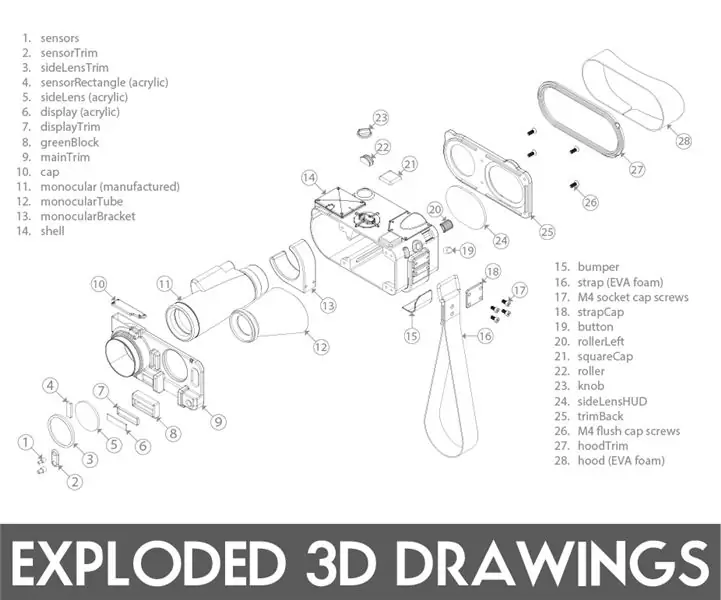
Jednostavni eksplozivni 3D crteži: Izrada hladnih eksplodiranih crteža u Fusionu 360 je povjetarac. U samo nekoliko jednostavnih koraka možete napraviti 3D dijagrame sastavljanja svojih projekata, pa čak i 3D animacije u trenu. Fusion 360 je besplatan i sjajan. Koristim ga za sve što dizajniram i izrađujem
Lako BLE vrlo male snage u Arduinu, dio 3 - zamjena za Nano V2 - koraci 3: 7 koraka (sa slikama)

Jednostavan BLE vrlo niske snage u Arduinu, dio 3 - Zamjena Nano V2 - Rev 3: Ažuriranje: 7. travnja 2019. - Rev 3 u lp_BLE_TempHumidity, dodaje grafikone datuma/vremena pomoću pfodApp V3.0.362+i automatsko prigušivanje prilikom slanja podataka Ažuriranje: 24. ožujka 2019. - Rev 2 lp_BLE_TempHumidity, dodaje više opcija crtanja i i2c_ClearBus, dodaje GT832E
Zabavni Micro: bitni robot - LAKO i jeftino!: 17 koraka (sa slikama)

Zabavni Micro: bitni robot - LAKO i jeftino!: BBC micro: bitovi su izvrsni! Lako ih je programirati, prepuni su značajki kao što su Bluetooth i mjerač ubrzanja, a jeftini su. Zar ne bi bilo sjajno biti u mogućnosti izgraditi robot koji košta gotovo NIŠTA? Ovaj projekt inspiriran je
